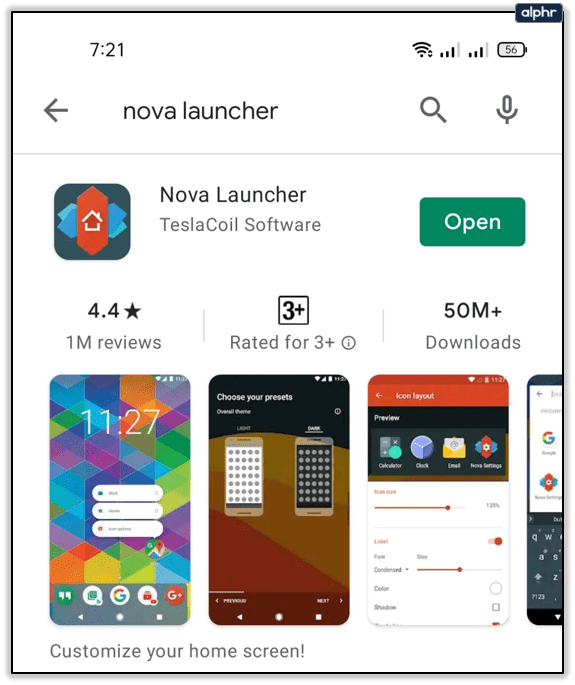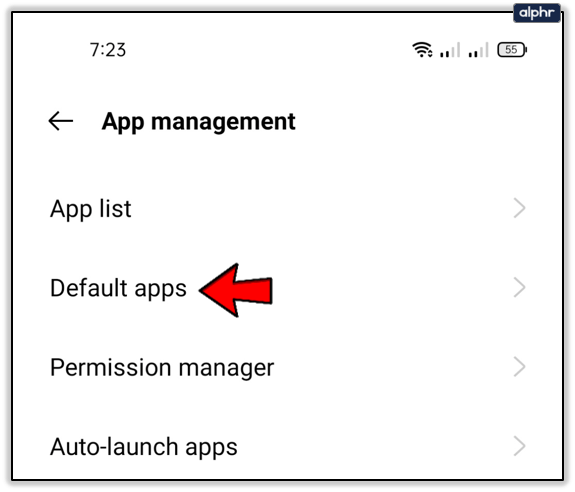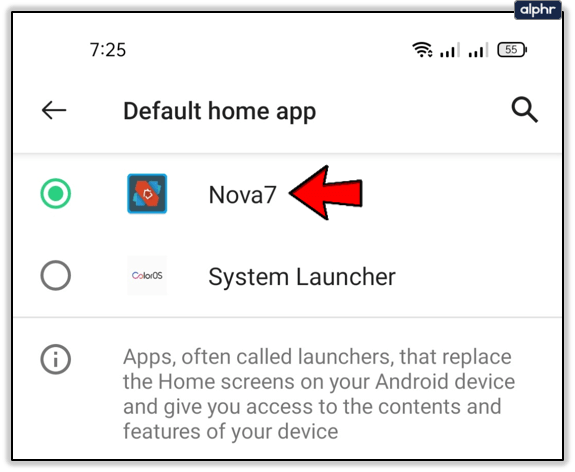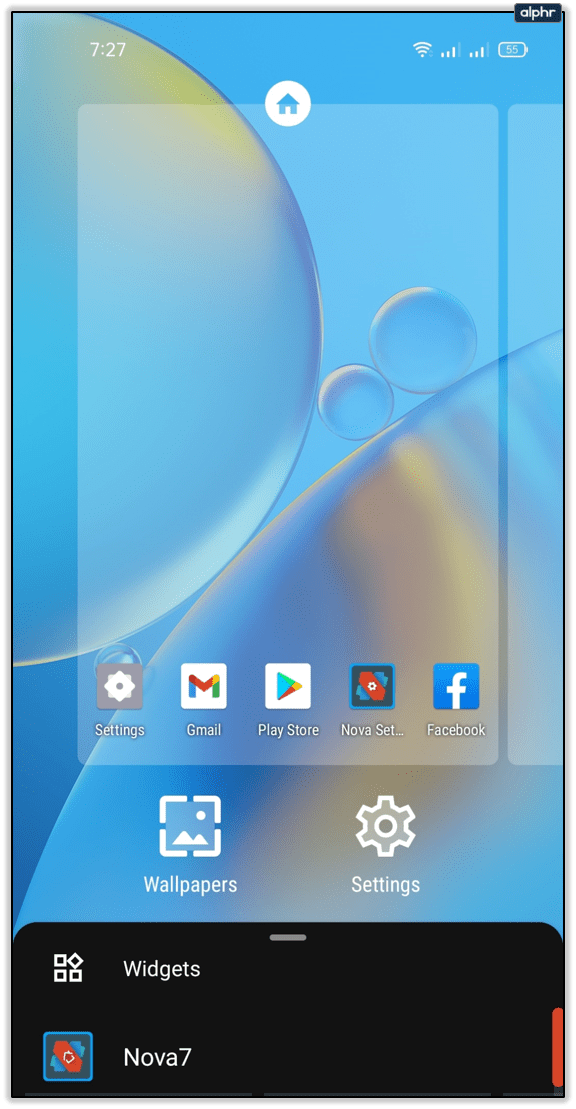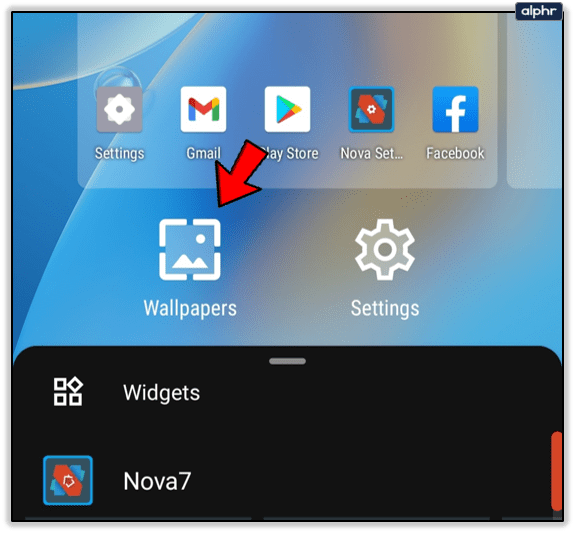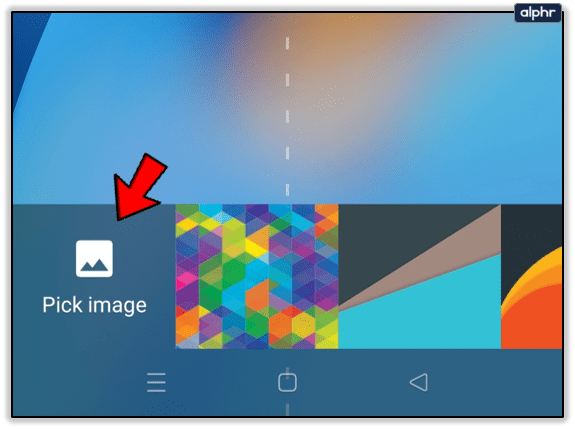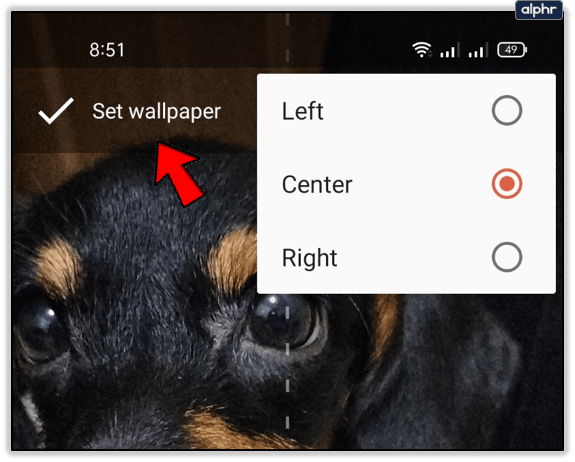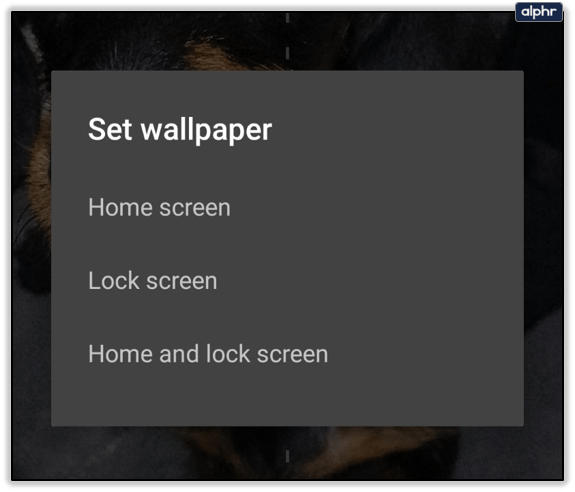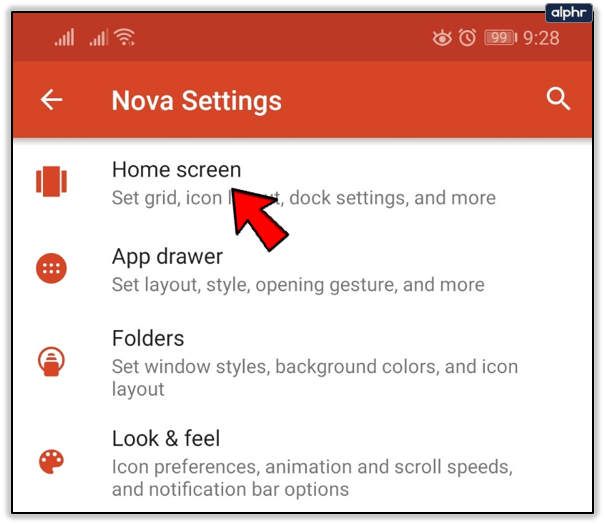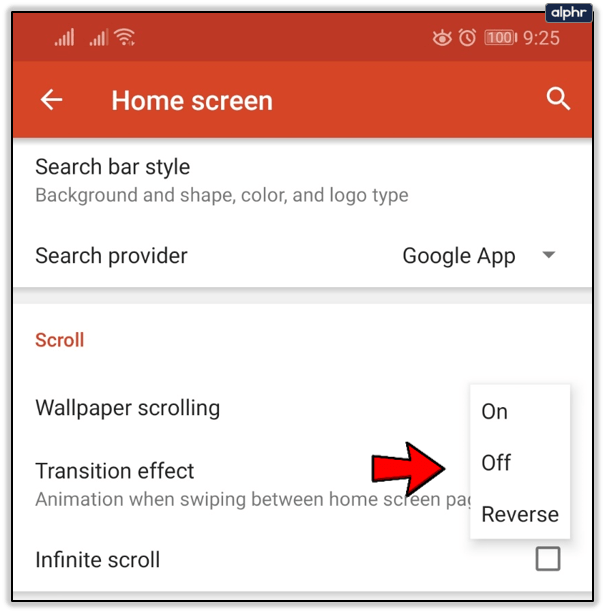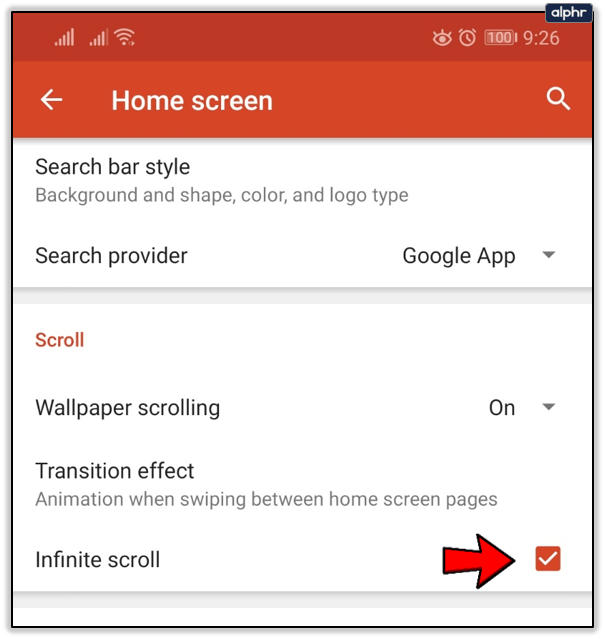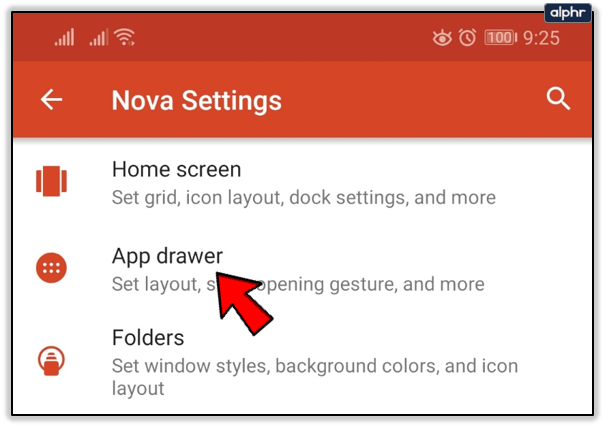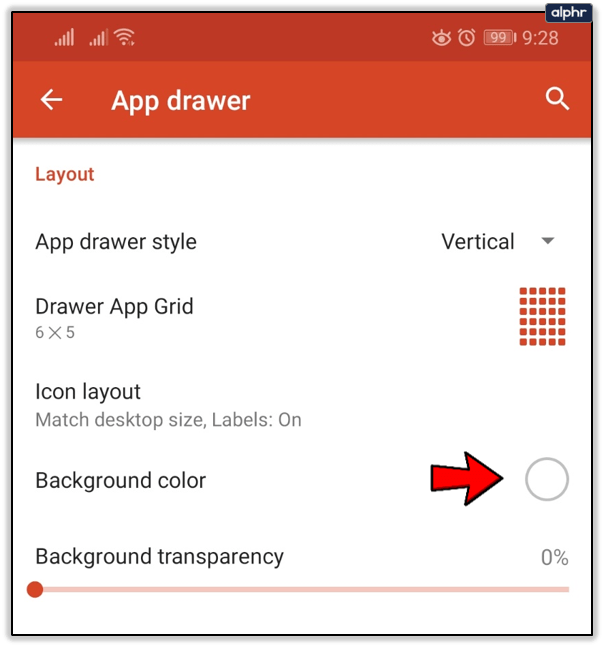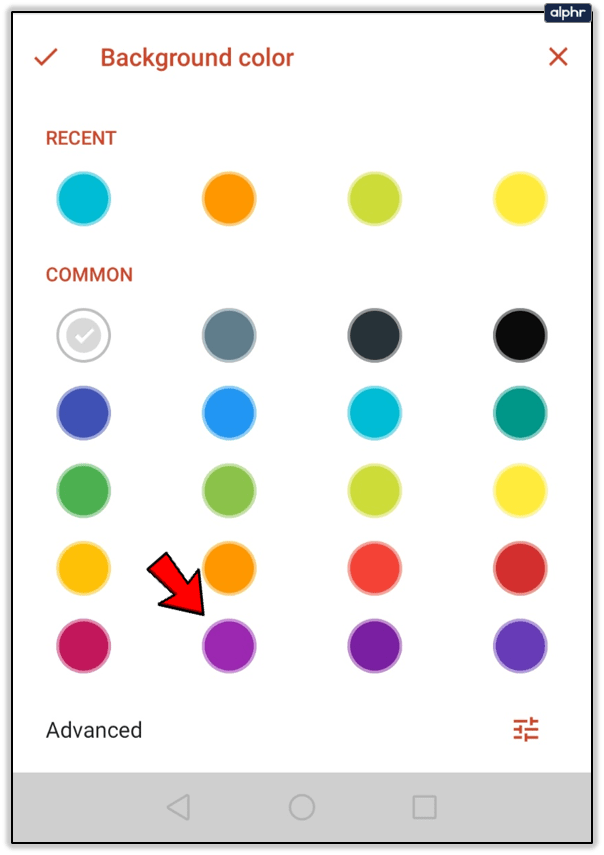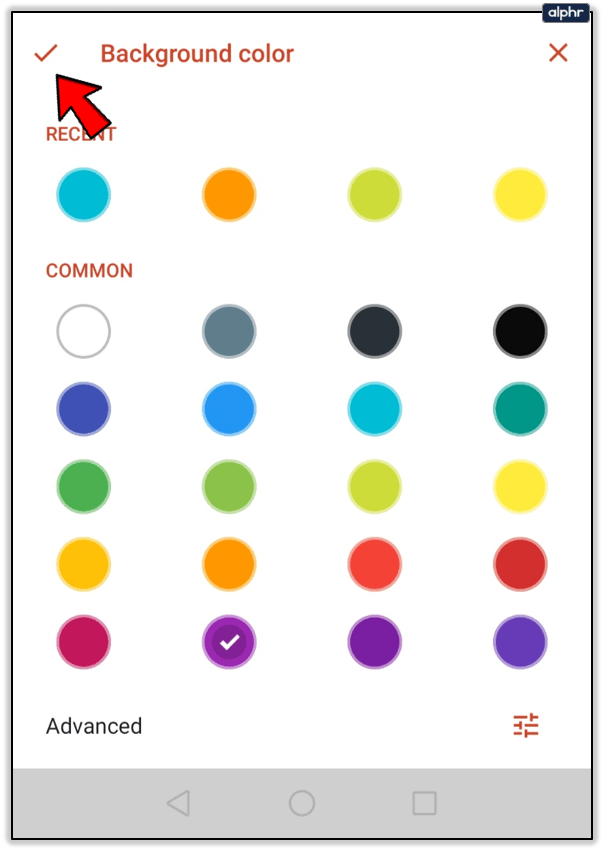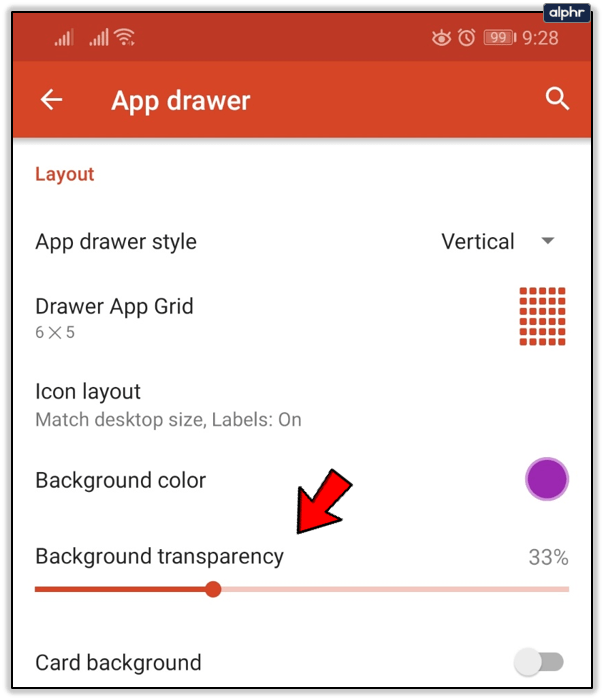Eines der besten Dinge an Smartphones ist, wie viel Spaß Sie beim Anpassen haben können. In gewisser Weise spiegelt die Einrichtung Ihres Telefons Ihre Persönlichkeit wider. Sind Sie der Typ Mensch, der alles für einen reibungslosen Ablauf benötigt und die Originaltapete für immer behält?

Oder freust du dich über all die neuen verfügbaren Hintergrundbilder und änderst sie zweimal am Tag? Nova Launcher ist ein großartiges Tool für alle, die gerne ihr Android-Handy anpassen. Wie verwenden Sie Nova Launcher, um das Hintergrundbild zu ändern?
Ändern des Hintergrundbilds mit Nova Launcher
Falls Sie das Aussehen Ihres Startbildschirms und die Einschränkungen des Standard-Launchers in Ihrem Android-Handy ein wenig satt haben, ist Nova Launcher ein echtes Stärkungsmittel. Es eröffnet Ihnen eine ganze Welt voller Möglichkeiten, in denen Sie Ihr Telefon so funktional und individuell gestalten können, wie Sie es möchten.
Einer der größten Teile dieses Personalisierungsprozesses besteht darin, Ihr Hintergrundbild zu ändern. Der Nova Launcher kann jedes gewünschte Bild auf Ihren Start- und Sperrbildschirm anwenden, sei es in der Galerie Ihres Telefons oder aus einer Drittanbieter-App. Hier sind die Schritte, die Sie ausführen müssen, um das Hintergrundbild mit Nova Launcher zu ändern:
- Stellen Sie sicher, dass Sie die neueste Version von Nova Launcher aus dem Play Store heruntergeladen haben. Hinweis: Es gibt eine kostenlose und eine kostenpflichtige Version. Für maximale Optionen können Sie den Launcher kaufen, aber auch die kostenlose Version funktioniert wirklich gut.
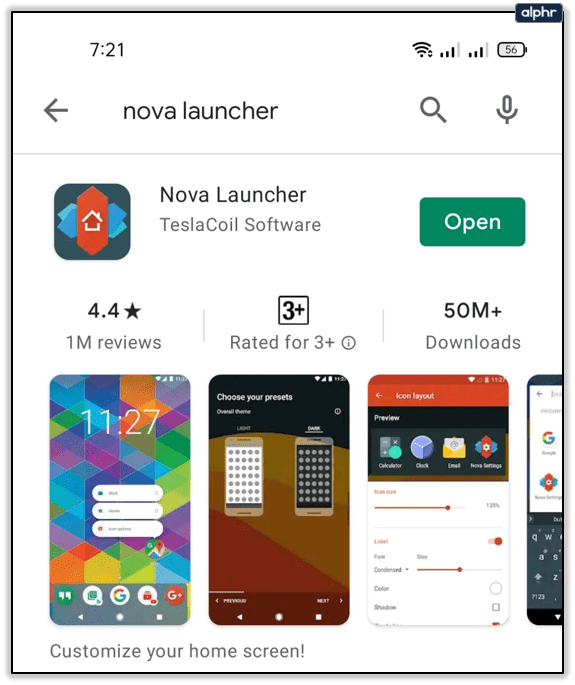
- Gehen Sie auf Ihrem Telefon zu Einstellungen und wählen Sie dann „App-Verwaltung“ gefolgt von „Standard-Apps“.
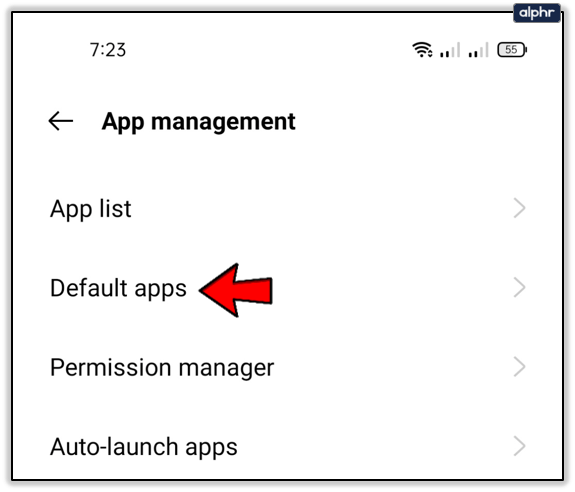
- Tippen Sie auf „Home-App“ und wählen Sie dann „Nova7“.
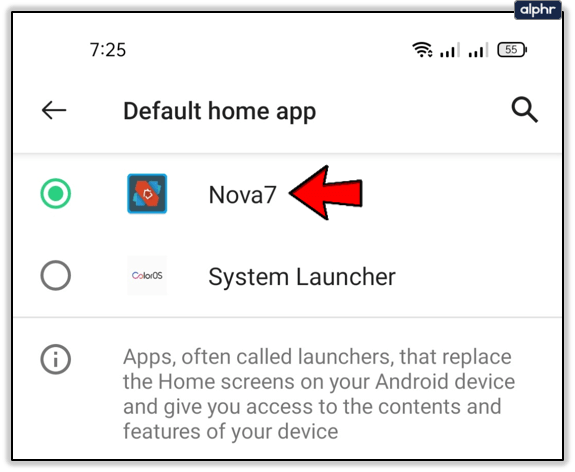
- Gehen Sie nun zurück zu Ihrem Startbildschirm und halten Sie den Bildschirm zwei Sekunden lang gedrückt.
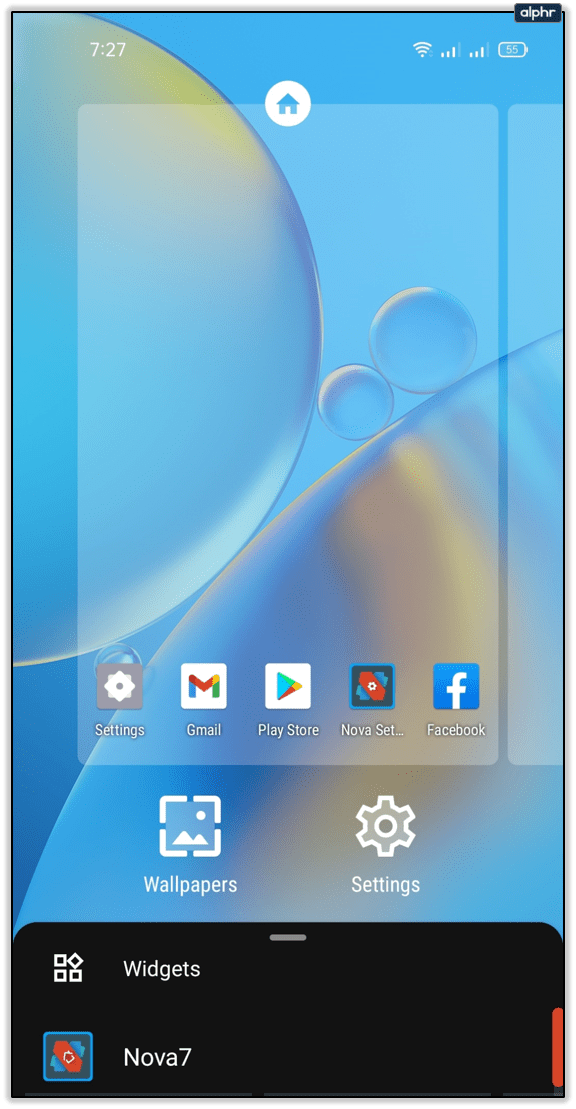
- Auf dem Bildschirm werden Symbole angezeigt, und das erste ist "Hintergründe".
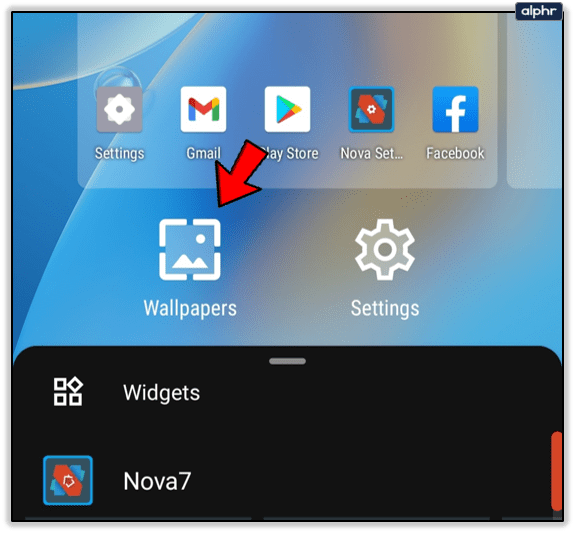
- Tippen Sie auf das Hintergrundbild-Symbol und Sie werden aufgefordert, ein Bild auszuwählen, das Sie verwenden möchten.
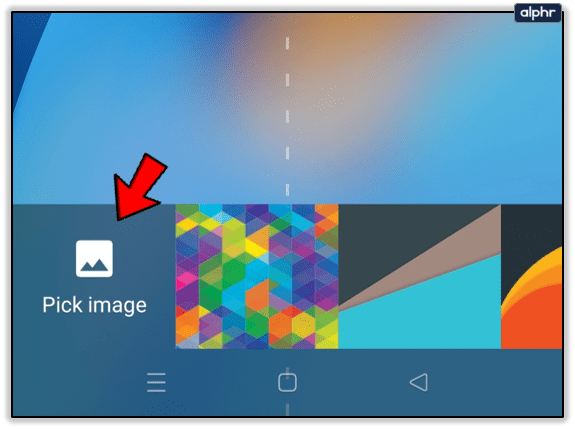
- Sie können die Ausrichtung des Bildes (links, mittig oder rechts) auswählen und dann „Hintergrund festlegen“ auswählen.
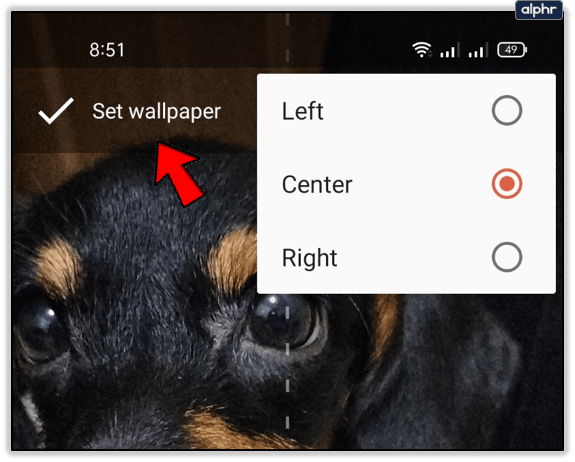
- Wählen Sie aus, ob das Bild auf Ihrem Startbildschirm, Sperrbildschirm oder beidem angezeigt werden soll.
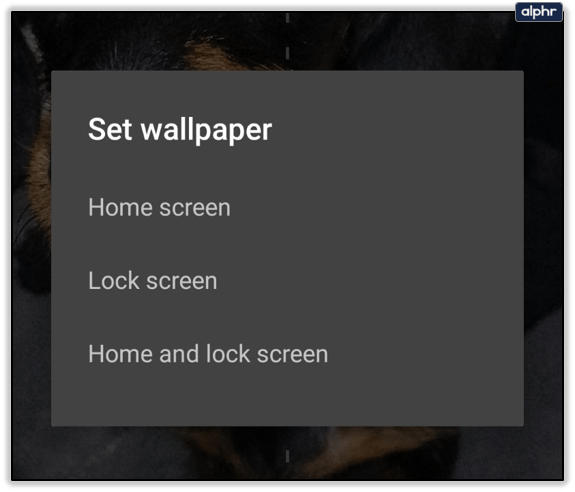
Das ist alles dazu. Jetzt ist das gewünschte Bild dort, wo Sie es ausgewählt haben. Sie können zurückgehen und ein anderes Bild für den Sperr- oder Startbildschirm auswählen, falls Sie es anders haben möchten. Der Vorgang ist einfach und es sind nur wenige Fingertipps auf dem Bildschirm erforderlich.
Weitere Anpassungsfunktionen von Nova Launcher
Wenn es um die Anpassung geht, ist das Ändern des Hintergrundbilds auf Ihrem Telefon mit Nova Launcher nur der Anfang. Sobald Sie das gewünschte Hintergrundbild eingerichtet haben, können Sie entscheiden, wie es sich auf Ihrem Bildschirm verhalten soll. Folgendes können Sie tun:
- Öffnen Sie Nova-Einstellungen und dann „Startbildschirm“.
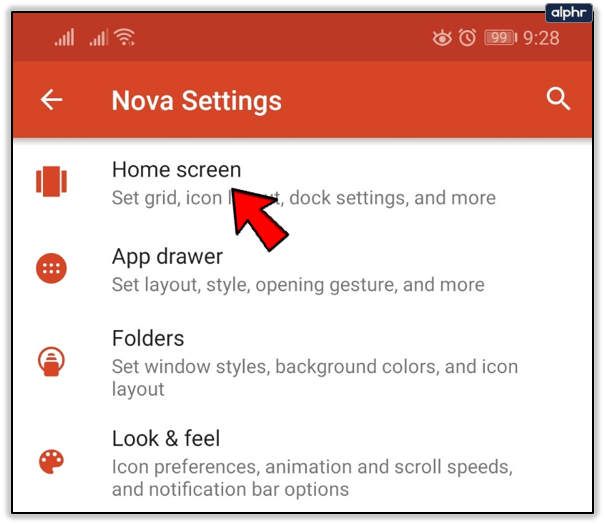
- Unter „Scrollen“ können Sie auswählen, ob die Funktion zum Scrollen des Hintergrundbilds aktiviert, deaktiviert oder umgekehrt sein soll.
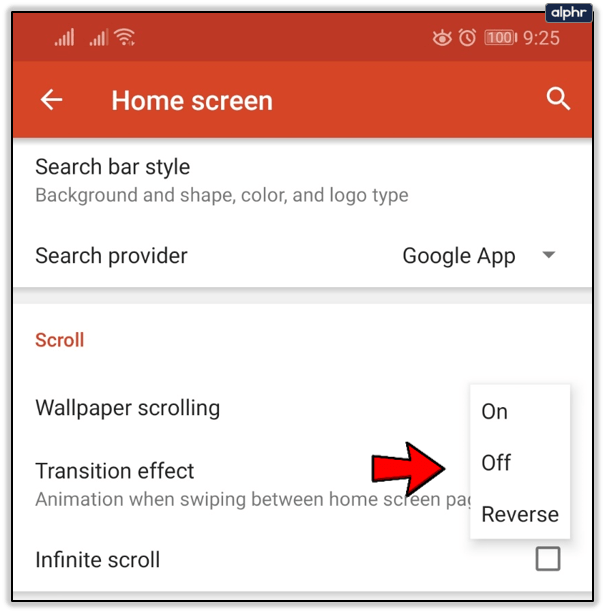
- Sie können sich auch für Animationen beim Wischen zwischen Startseiten und den sogenannten „Übergangseffekt“ entscheiden. Tippen Sie auf und wählen Sie aus, ob Sie den Übergangseffekt Einfach, Würfel oder Kartenstapel wünschen.

- Sie können auch die Option „Unendliches Scrollen“ aktivieren oder deaktivieren, die das lineare oder kreisförmige Scrollen zwischen Ihren Startseiten einschränkt oder ermöglicht.
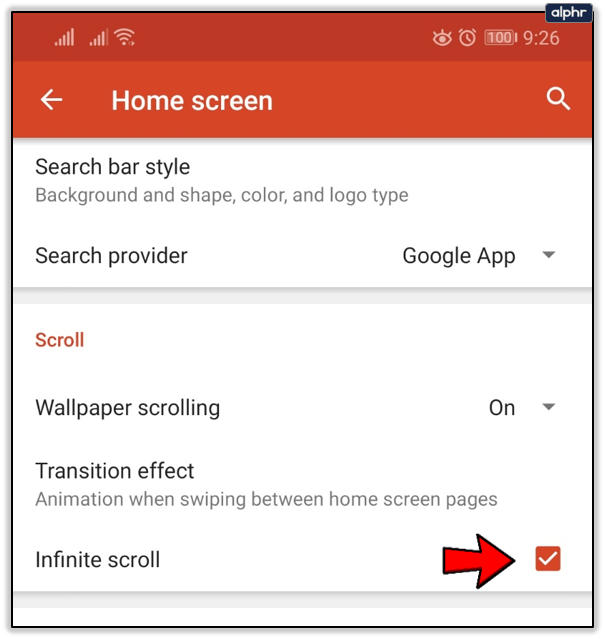
In den Nova-Einstellungen unter dem Startbildschirm können Sie beispielsweise das Desktop-Raster anpassen und genau auswählen, wie viele Apps auf welchem Startbildschirm angezeigt werden sollen. Sie sind nicht durch voreingestellte Rasteroptionen eingeschränkt, es liegt ganz bei Ihnen.

Sie können auch die Symbolgröße sowie die Schriftart ändern. Außerdem können Sie die Farbe und den Schatteneffekt ändern. Hier können Sie auch die Suchleiste genau so gestalten, wie Sie es möchten. Es gibt verschiedene Balkenstile und Logostile, damit Ihr Startbildschirm alles bietet, was Sie wollen.

Ändern der Hintergrundfarbe
Mit dem Nova Launcher fühlen Sie sich zu Weihnachten wie ein Kind. Es ist voller netter Überraschungen und Funktionen, die Sie viel Zeit damit verbringen können, sie zu erkunden. Abgesehen von Hintergrundbildern und dem Ausschalten des Nachtmodus können Sie Nova Launcher auch verwenden, um die Hintergrundfarbe Ihres Telefons zu ändern.
Wenn Sie Ihre Apps durchsuchen, können Sie jede gewünschte Farbe im Hintergrund verwenden. Dies ist eine der Optionen unter der bekannten Funktion „App-Schublade“ in den Nova-Einstellungen. So finden und wenden Sie es an:
- Gehen Sie zu Nova-Einstellungen und wählen Sie "App-Schublade".
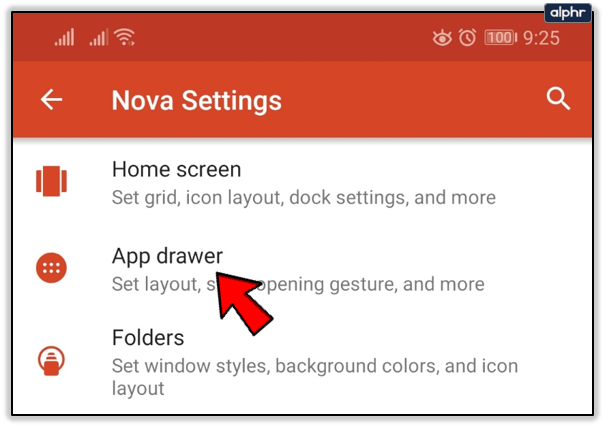
- Unter „Layout“ sehen Sie „Hintergrundfarbe“ und daneben einen Kreis, in dem die aktuelle Farbe angezeigt wird.
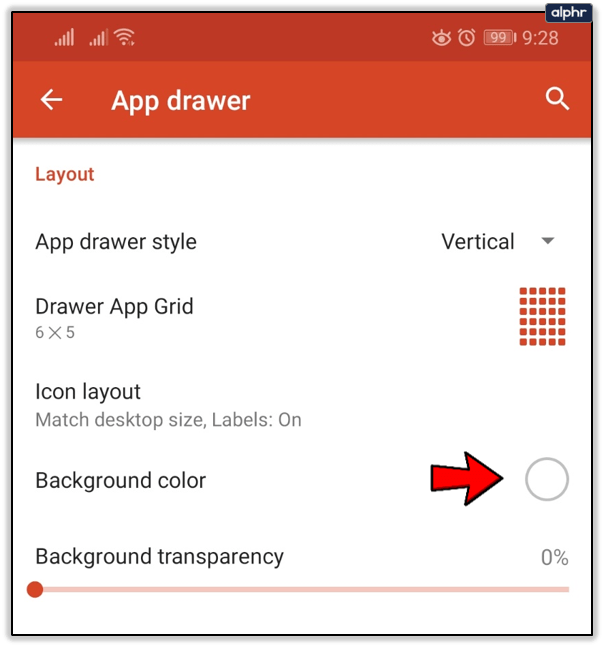
- Tippen Sie auf den Kreis und Sie können das angezeigte Farbschema sowie die zuletzt verwendeten sehen.
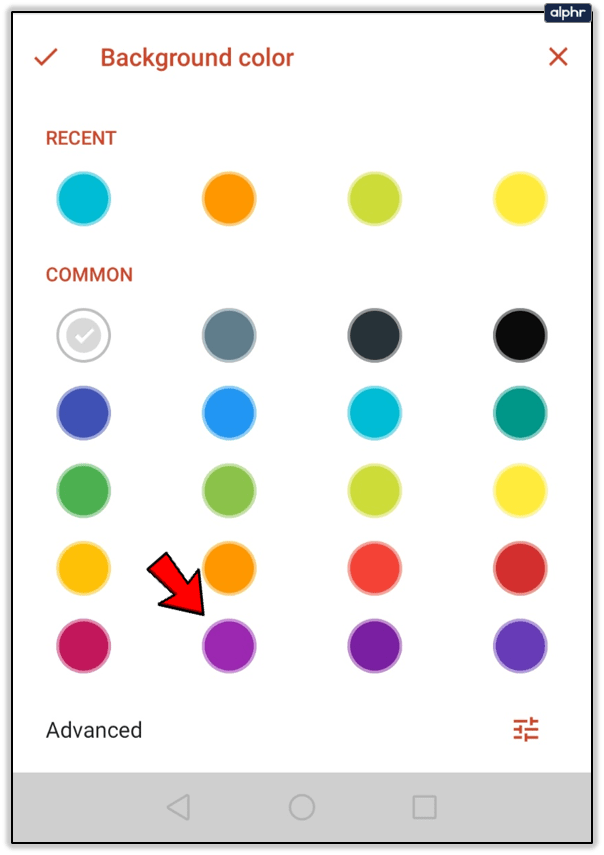
- Wählen Sie die Farbe aus und tippen Sie dann auf das Häkchen links, um Ihre Auswahl zu bestätigen.
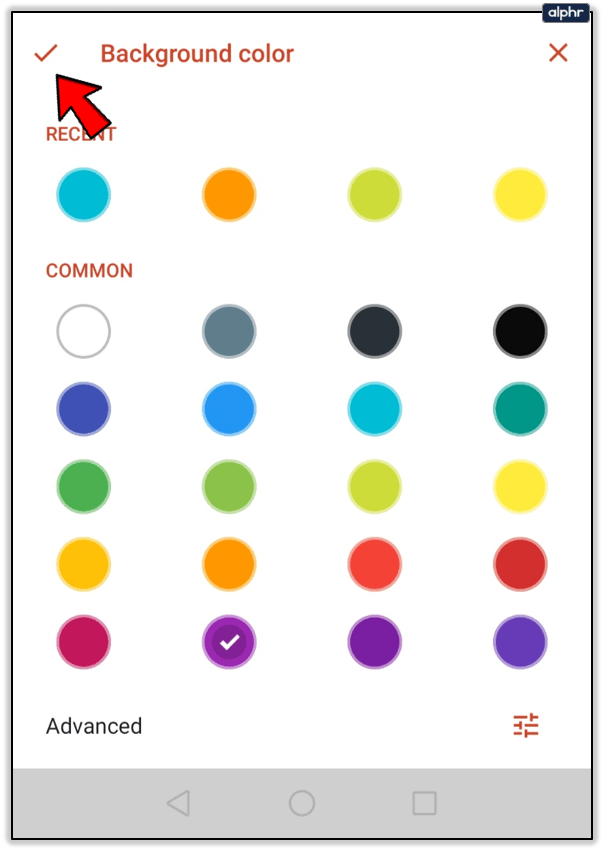
- Sie können weiterhin die Hintergrundtransparenz auswählen. Er kann zwischen 0 und 100 % liegen.
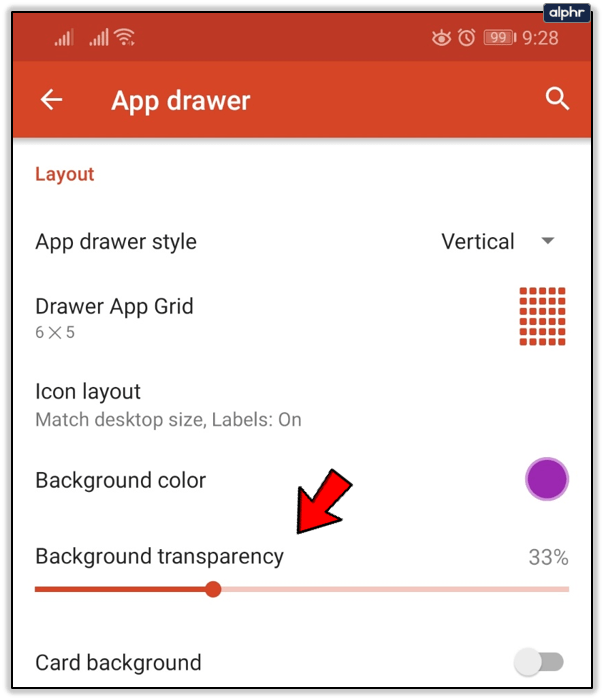
Sie können auch die Funktion Erweitert in der Option für die Hintergrundfarbe (untere rechte Ecke des Bildschirms) verwenden, um Ihre benutzerdefinierte Farbe zu erstellen. Sie können den Farbton, die Sättigung und die Helligkeit auswählen. Und Sie können die Farbe benennen und speichern.

Lass Nova Launcher seine Magie tun
Der Nova Launcher ist eine dieser Apps von Drittanbietern, die wirklich gut gemacht sind. Es gibt es schon seit Jahren und es wird immer beliebter. Die beeindruckende Anzahl von Möglichkeiten, wie Sie Ihr Telefon mit Nova Launcher persönlicher machen können, reicht aus, um jeden dazu zu bringen, es auszuprobieren. Und auch das Wechseln der Tapete ist einfach und schnell. Sie werden wahrscheinlich mehr Zeit damit verbringen, das richtige Bild auszuwählen.
Haben Sie schon einmal den Nova Launcher ausprobiert? Wie haben Ihnen alle Anpassungsfunktionen gefallen? Lassen Sie es uns im Kommentarbereich unten wissen.